powerpoint2010免费版是是微软推出的office办公软件中的一块重要组件,powerpoint2010可以满足用户在演讲时的需求,powerpoint2010在常工作中是不可或缺对的,在工作汇报、宣传推广、竞标投标等领域都可以用到。
| 相关推荐 | 软件介绍 | 下载地址 |
|---|---|---|
| MongoToDbf | MgTDbf免费下载是应用软件的一款为你提供一个便捷式的文件传输方式电脑软件,81下载小编给大家带来了MgTDbf下载以及软件相关信息,小编亲测,并了解了MgTDbfv1.4这款软件的过人之处!值得一用!欢迎来81下载体验!相关软件下载地址宅急送快递查询V1.0.0.3官方... | 点击查看 |
| QVE视频压缩 | QVE视频压缩免费下载是应用软件的一款为你带来更加实用的视频压缩工具电脑软件,81下载小编接下来针对QVE视频压缩软件作一番介绍,小编亲测,并了解了QVE视频压缩v1.1.7这款软件的过人之处!值得一用!有需要的小伙伴欢迎点击按钮免费下载哦!相关软件下载地址字由V2.4.0.3... | 点击查看 |
| WebAcappella | WebAcappella Fx简介WebAcappella Fx软件下载,网页数据可视化的网站工具,WebAcappella Fx(网站工具)客户端可以方便的帮你设计想要的网站底层代码,多种不同的网页模板可以让你轻松选择。WebAcappella Fx软件优势通过多语言网站管理扩展您的全球业务。修复了一些漏洞81下载小编推荐WebAcappella Fx,口碑软件,保证解决您的所有问题! | 点击查看 |
PowerPoint,1分钟快速作!
powerpoint2010相关软件
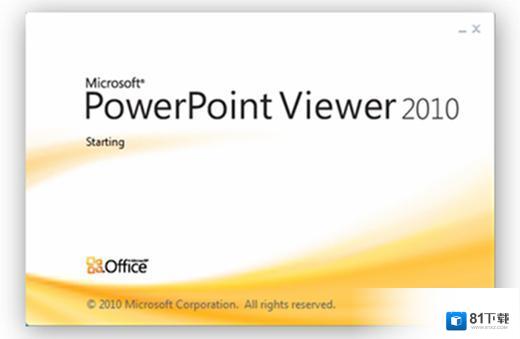
powerpoint2010
powerpoint2010版权申明
1、为了能为用户提高更好的正版软件使用体验,本站推荐您使用正版:Office 365/Office 2016版本;2、本页面提供下载的是office助手程序,它可以协助您快速、简便的完成Office 365/Office 2016版本的购买和下载;3、使用盗版软件有法律风险,因此推荐使用正版。4、如您暂无购买微软office正版的计划,您也可使用国产免费的WPS办公软件(点击下载),同样可完全满足您的需求。
powerpoint2010软件简介
Micsoft PowerPoint2010,简称PowerPoint,是一个office中的演示文稿程序,用户可以根据不同的需求,来使用它进行演示文稿的制作,可支持在演示中插入表格、图片、、超链接、音频等等,应用范围非常广泛,各行各业都可以使用到。
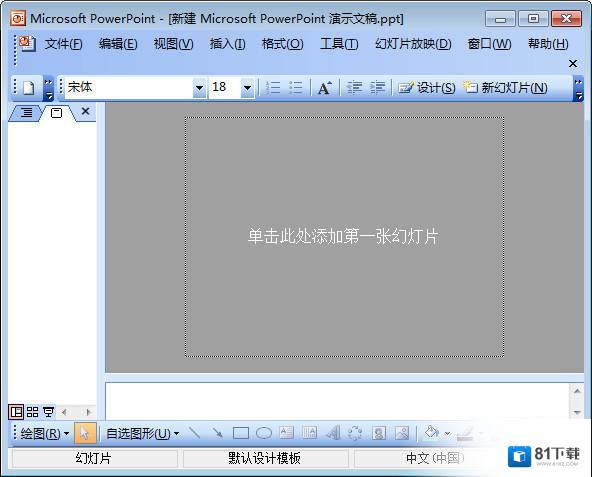
powerpoint2010免费完整版下载
powerpoint2010软件特点
1、强大的编辑能力,在演示中可以插入各种格式的文件
2、作简单,上手很快,上限和下限都很高
3、多媒体展示功能,可以讲图片、、音频完美的播放出来
4、web支持功能,支持超链接
powerpoint2010支持的文件格式
ppt(默认文件)
pot(模板文件)
pps(PowerPoint放映)
pptx(PowerPoint 2007文件)
potx(PowerPoint 2007范本)
ppsx(PowerPoint 2007播放档)
powerpoint2010安装步骤
1、首先你需要先下载powerpoint2010软件安装包,下载完成后我们双击exe文件就可以开始安装了,如下图所示,我们进入到安装界面,你可以选择立即安装或者自定义安装。
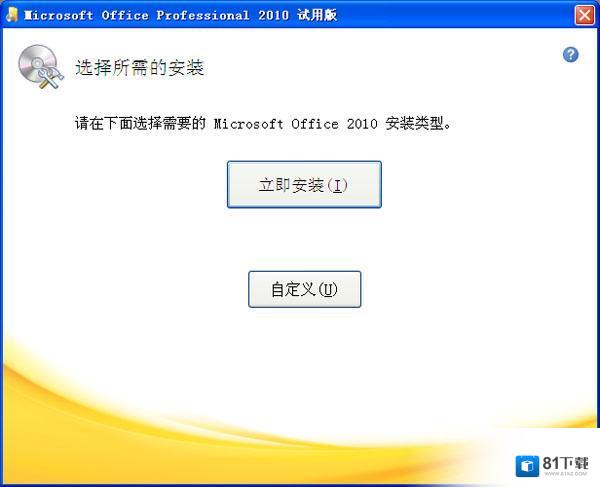
powerpoint2010最新版下载
2、如果你选择立即安装,那么软件会默认安装到系统C盘中。或者你可以点击自定义,选择需要安装的选项以及安装的位置后,再点击立即安装选项,就会进入到下图中的安装界面。
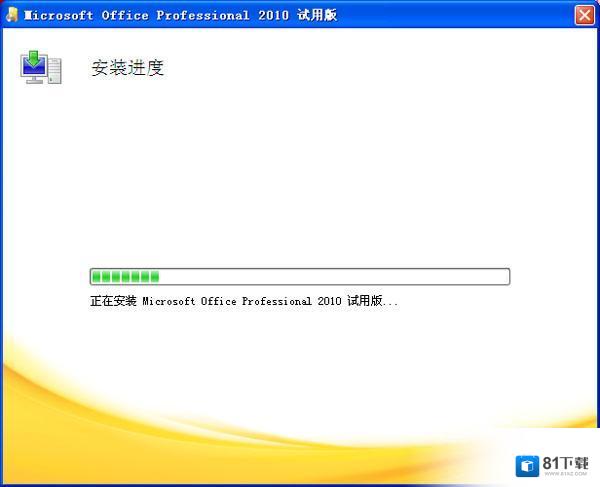
powerpoint2010
3、我们等待安装进度条完成后就可以进入到下图中的界面,这就表明PPT2010已经成功安装到你的电脑上,我们点击界面的关闭选项就可以关闭安装界面了。
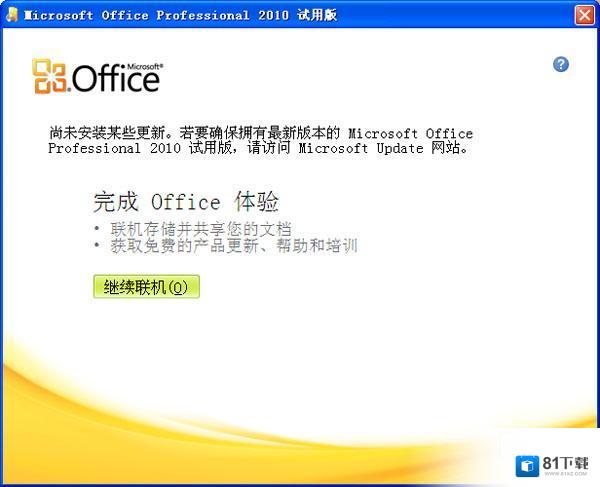
powerpoint2010免费完整版下载
安装总结:
1、下载好Powerpoint2010的安装包后,进行安装,自定义选择安装地址
2、选择好安装位置,编辑好文件夹后
3、等待安装完成,就可使用软件。
powerpoint2010常见问题
一、如何使用powerpoint2010制作漂亮的PPT?
1、准备好一张要做成模版的ppt背景图片,开始—程序—里面找到PowerPoint,点击打开,新建一个空白的PPT文档。
2、视图→母版→幻灯片母版,进入母版编辑状态。(ppt2007作步骤为:视图—幻灯片模板)
3、点击绘图工具栏上的“插入图片”按钮(或按“插入→图片→来自文件”),选中要做为模版的图片,确定。并调整图片大小,使之与母版大小一致。 (ppt2007作步骤为:插入—图片)
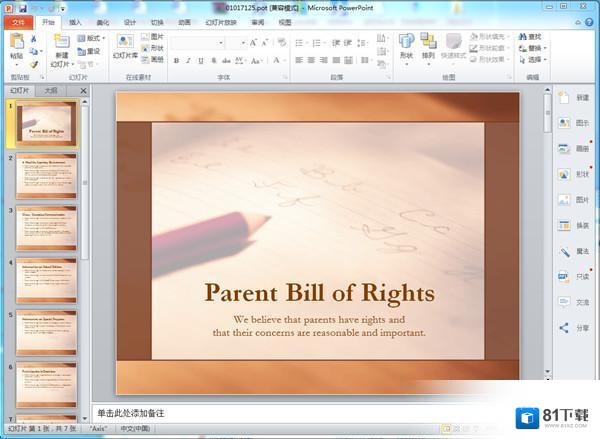
powerpoint2010最新版下载
4、在图片上点击鼠标右键,叠放次序→置于底层,使图片不能影响对母版排版的编辑。
5、现已经制作好需要的模版文档,点击“关闭模板视图”,退出母版视图。6、保存模板:文件→保存,打开“另存为”对话框,在“文件名”中输入名字,在“保存类型”中选择“演示文稿设计模版”,保存。
7、现在关闭此PPT文档。再新建一个空白文档,看看你的“幻灯片设计”里,刚刚做好的模版文档就出现在你的眼前了。
8、此时,就可以对ppt进行编辑了,可以插入你想要的文字、图片等作。
二、powerpoint2010如何增加幻灯片切换效?
1、幻灯片切换效果,就通过点击PPT页面最上方的“切换选项”,就可以通过选择那些选项进行酷炫切换了。
2、ppt 里面切换和动画两个标签都可以设置切换效果。
提示:
如果您在使用powerpoint2010的过程中还有其他不明白的作问题,您可以参考:powerpoint2010基本作教程专题,在这专题中包含了诸多常见的作教程,希望可以帮助到您!
















